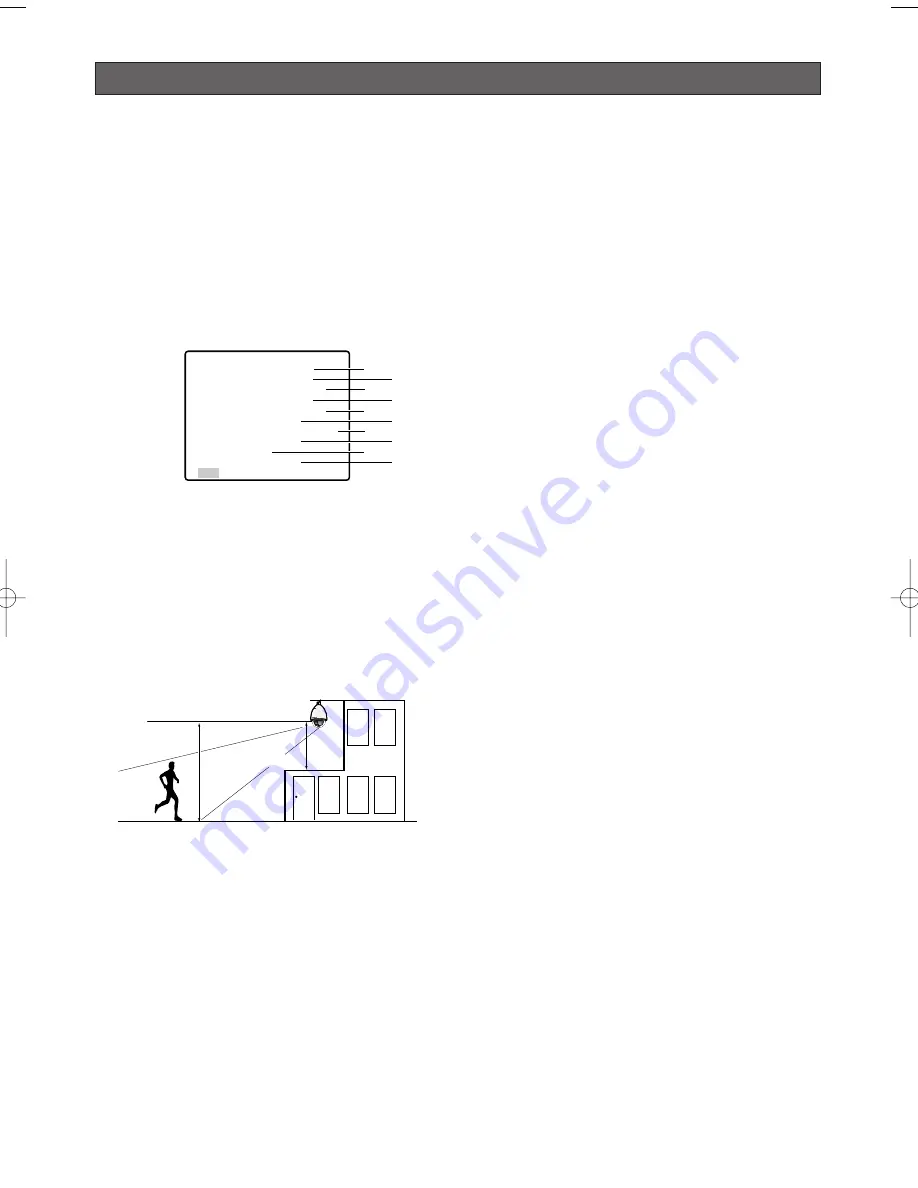
-164-
Paramètres de suivi automatique
MOYEN :
Effectue un zoom sur la cible d’une taille
approximativement égale à la moitié (ver-
ticalement) de la taille de l’écran du moni-
teur.
GROS :
Effectue un zoom sur la cible d’une taille
approximativement égale à trois quart
(verticalement) de la taille de l’écran du
moniteur.
Remarques:
• Les tailles mentionnées ci-dessus sont
approximatives et servent uniquement de
référence. La taille réelle dépend des conditions de
l’environnement d’exploitation et de suivi.
• Une taille de cible plus grande entraîne une
performance moindre du suivi.
(3) Configuration du paramètre de la sensibilité de
la détection (SENSIBILITE)
1. Placez le curseur sur SENSIBILITE et inclinez la
manette de réglage tous azimuts vers la gauche ou
vers la droite pour choisir un paramètre de sensi-
bilité.
Vous pouvez régler la sensibilité sur l’un des trois
niveaux ci-dessous : BASSE, MOYENNE, ou
HAUTE.
Par défaut, le réglage est MOYENNE.
Remarque:
Une sensibilité basse peut éviter de fausses
détections de mouvements d’arbres ou autres
mouvements naturels, mais elle réduit aussi les
performances de suivi. Inversement, une haute
sensibilité améliore les performances de suivi mais
augmente également les chances d’erreur de détection.
Configurez les paramètres en fonction de
l’environnement où se trouve la caméra.
(4) Configuration du paramètre de mode d’activa-
tion du suivi (MODE SUIVI)
1. Placez le curseur sur MODE SUIVI puis inclinez la
manette de réglage tous azimuts vers la gauche ou
vers la droite pour sélectionner la valeur à donner
aux traits caractéristiques d’une cible (couleur ou
forme) pendant un suivi.
Le MODE SUIVI peut être réglé sur BASSE,
MOYEN, ou HAUTE.
BASSE :
Priorité donnée au mouvement.
⇑⇓
HAUTE :
Priorité donnée aux caractéristiques. Par
défaut, le réglage est sur MOYEN.
Remarque:
Quand BASSE est sélectionné, le suivi
peut passer à une autre cible qui présente un plus
grand degré de déplacement. Quand HAUTE est
sélectionné, le suivi d’une cible en particulier continue,
mais le rendement du suivi est réduit lorsque les
conditions de la cible de l’écran changent. Configurez
ce paramètre en fonction de l’environnement où se
trouve la caméra.
(5) Configuration du paramètre de contrôle de zoom
au cours du suivi (CONTRÔLE ZOOM)
Le contrôle de zoom peut être réglé sur OFF, INTERMIT ou
CONTINU.
■
Utilisation du menu de configuration
de suivi automatique
Affichez le menu de configuration de suivi automatique
à partir du menu de configuration des réglages de la
caméra. Le menu de suivi automatique s’affiche en
premier.
1. Affichez le menu de configuration (voir page 147),
amenez le curseur jusqu’à AUTO-SUIVI
O
et
appuyez ensuite sur le bouton (SET) de la caméra.
Le menu de réglage du suivi automatique s’affiche.
* Les articles
q
à
!0
ci-dessous, décrivent chacun
des articles disponibles dans le menu de
paramétrage du suivi automatique.
(1) Configuration des paramètres de hauteur d’in-
stallation (HAUTEUR)
1. Placez le curseur sur HAUTEUR et inclinez la
manette de réglage tous azimuts vers la gauche ou
vers la droite pour choisir un paramètre de hauteur
de caméra.
Vous pouvez régler la hauteur de la caméra dans
une plage de 2.50M à 30.0M. Le réglage d’usine par
défaut est 2.50M.
La hauteur d’installation de la caméra doit être la
hauteur entre la cible suivie et la caméra (H1: 2.50M
~ 30.M). Elle ne correspond pas à H2.
Important:
Veillez à saisir correctement la hauteur
d’installation de la caméra. Une valeur incorrecte de
hauteur entraînera une détection et un suivi de très
mauvaise qualité.
(2) Configuration du réglage de la taille de la cible
(DIMENSION)
1. Placez le curseur sur DIMENSION et inclinez la
manette de réglage tous azimuts vers la gauche ou
vers la droite pour choisir un paramètre de taille de
cible suivie.
La taille peut être réglée sur PETIT, MOYEN, ou
GROS.
PETIT
:
Effectue un zoom sur la cible d’une taille
approximativement égale à 1/4 (verticale-
ment) de la taille de l’écran du moniteur.Il
s’agit du réglage par défaut.
**AUTO-SUIVI**
HAUTEUR 2.50M
DIMENSION PETIT
SENSIBILITE MOYENNE
MODE SUIVI MOYEN
CONTR
ÔLE ZOOM CONTINU
AUTO STOP OFF
PERTE OBJET
RECHERCHE
ALARME OFF
CONFIG.ZONE
∫
INDICATEUR OFF
RET PRI
q
r
w
e
t
o i
!0
y
u
H1
Cible
suivie
Camèra vidèo
H2
(2,5 à 30 mètres)
WV-CW970 974_FR.qxd 07.2.9 2:07 PM ページ164
Содержание WV-CW970
Страница 2: ......
Страница 62: ...62...
Страница 186: ...186...
Страница 311: ...311 3 CAUTION RISK OF ELECTRIC SHOCK DO NOT OPEN RUSSIAN VERSION...
Страница 312: ...312 1 2 3 4 5 6 7 8 9 10 11 12 13 S3125A...
Страница 313: ...313 1 2 3 4 5 6...
Страница 315: ...315 WV Q122 353 340 10 354 355 354 355 354 355 1 5 316 1 2...
Страница 317: ...317 348 350 359 RS485 331 362 WV CW974 WV CW864 WV CW864A 30 Panasonic CCTV 352 360...
Страница 318: ...318 WV Q122 40 C o 50 C 240 1 RS485 DIP 322 DIP DIP 316 10 C 40 C...
Страница 319: ...319 1 2 3 ZOOM...
Страница 321: ...321 352 WV CW970 WV CW974 WARNING INPORTANT...
Страница 325: ...325 WV Q122 1 1 2 3 2 1 3 M6 58 60 25 85 40 1 1 2A 30 MAX PT11 40 1 1 2B 30 MAX PT11 x3...
Страница 326: ...326 2 4 M6 3 1 2 3 4 4 2 2 REAR 5 0 51 4 1 START 2 4 START x4...
Страница 327: ...327 3 3 1 2 3 5 0 51 1 1 2 3 3...
Страница 328: ...328 4 START LOCK 5 5 0 51...
Страница 330: ...330 A 3 y 3 MOLEX 57027 5000 UL Style Cable UL1015 57026 5000 UL Style UL1007 24 2...
Страница 352: ...352 AGC 14 1...
Страница 353: ...353 1 335 O q 0 1 1 2 50M 30 0M 2 50M 1 2 50M 30 0M 2 2 1 3 1 4 1 TOP 2 50M q r w e t o i 0 y u 1 2 2 5 30...
Страница 354: ...354 5 1 6 1 7 1 8 1 5 1 356 CNT CLS1 9 1 O 10C 20C 30C 40C 50C 1 2 3 5 10 1C 10C 30C 1 3 5...
Страница 355: ...355 2 3 10 349 3 10 1 SET SET I 128 1 8 ZOOM MODE TOP 20 55 351...
Страница 361: ...361 1 335 O CAM SET 336 H TOP...
Страница 366: ...366 339 340 340 340 339 340 317 343 352 318 343 SENS UP...
Страница 367: ...367 318 359 360 341 339 340 342 342 342 359 322 324 329 331 Super Dynamic 3 DNR PIX OFF 317...
Страница 368: ...368 362 358 347 346 357 358 356 357 A IN 4 A IN...
Страница 369: ...369 346 360 336 337 351 352 317 318 353 354 354 353 353...
Страница 370: ...370 353 43 353 343 353 353 353...
Страница 373: ......
Страница 374: ......






























